ライターhiro

今回はWindows10でできる便利なキャプチャ方法を紹介します。
これが使えるとパソコンで見たものとかをすぐ友達に教えたりということができます。
それではさっそくいってみましょう!
まず画面キャプチャしたい画像があればその画面を開き
Windowsキー + Shift + S キーを押します。
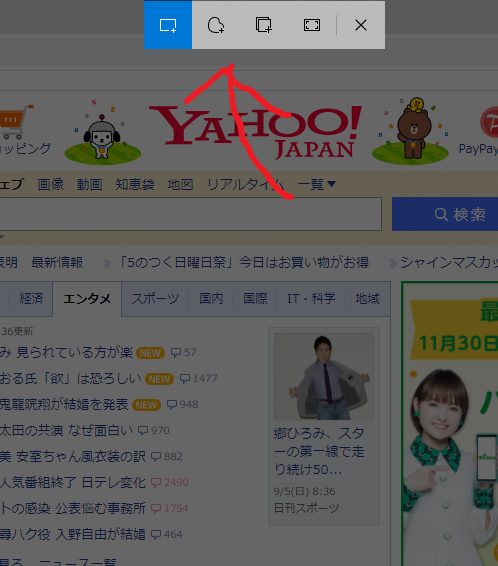
そうすると画面が暗転して、上部にメニューが出てきます。
そのままマウスの左クリックで範囲を指定すると切り抜かれます。
このままではまだ保存されていなくてクリップボードにコピーされた状態です。
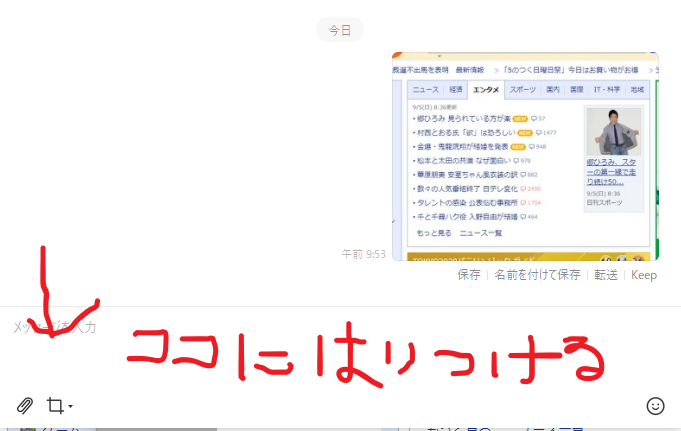
パソコン版のラインをインストールしている場合はメッセージを打つ所にCtrl + v で貼り付けしてメッセージを送信すると画像として相手に送られます。
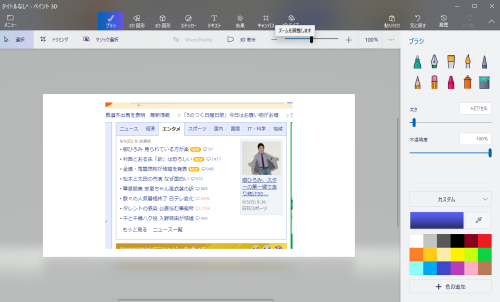
Windowsにはじめから入っているペイントやペイント3Dなどのソフトにも Ctrl + v で貼り付けることができます。
これを保存すれば画像になります。
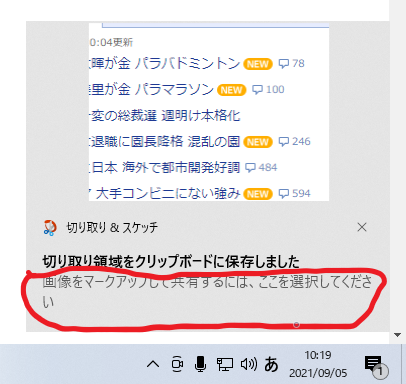
あと、便利なテクニックとして、クリップボードにコピーした時点で右下に通知がでます。
この時に赤丸の部分をクリックすると画像にフリーハンドで書き込みができます。
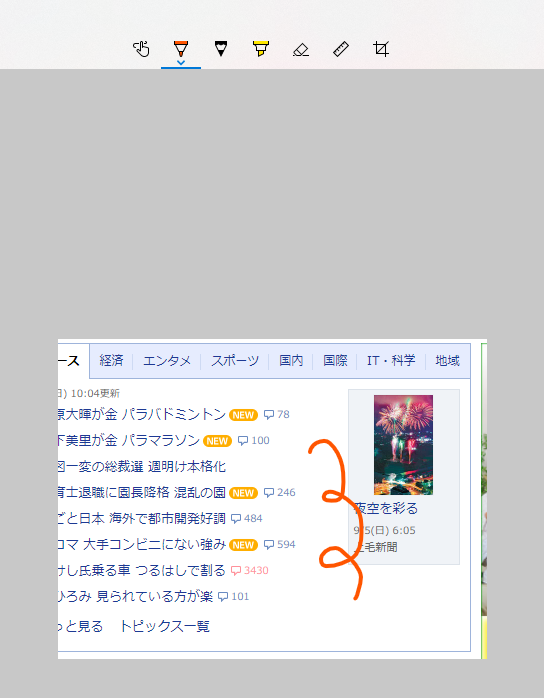
このような画面になるので上部のメニューで色を変えたりして書き込みができます。

通知は少しすると自動で消えてしまうので、書き込みする前に消えてしまったら、右下の赤丸の所をクリックすると通知の一覧が見れるので
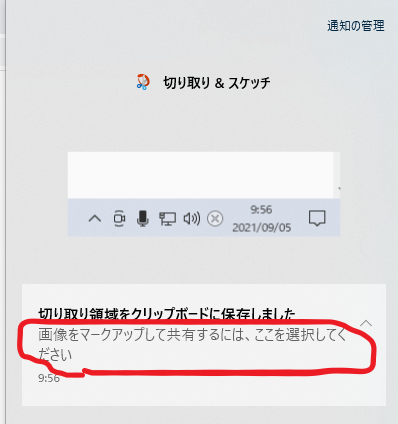
通知の一覧を開いて赤丸の所を押すとクリップボード保存されてる画像の編集ができるようになります。
覚えると簡単な作業でキャプチャ画像をすぐに撮れて編集できるので便利です。
画面全体もキャプチャできるし、一部分だけでもキャプチャできるので使い勝手がいいです。



